会声会影X5给视频加字幕的方法
会声会影X5给视频加字幕的方法。我们在使用会声会影剪辑视频后,如何添加字幕呢?因为很多的原声影片,我们听不懂,给视频加字幕是语言的问题。听不懂语言可以看字幕。如果你不知道会声会影加字幕的相关操作,那么接下来系统天地小编就分享会声会影加字幕的操作方法哦,希望能够帮助到大家。
会声会影X5给视频加字幕的方法:
1.第一步:将准备好的视频导入到会声会影视频编辑软件的素材库中。
2.点击插入视频后会弹出对话框选择好要导入视频的路径和视频,单击打开,这样就完成了视频的导入。
3.导入的视频就可以在素材库里面看到,还可以双击进行预览。
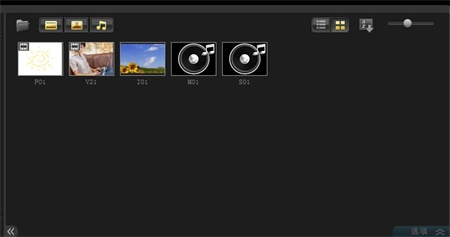
图片1:素材导入到素材库
4.将视频拖入到下面的时间划块中。(将鼠标指向照片,按住左键移动鼠标就可以拖动视频了)
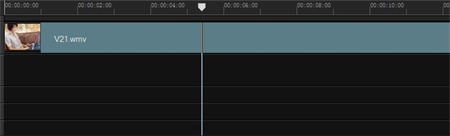
图片2:素材拖动到视频轨
5.现在就可以给视频加字幕了,首先单击素材库旁边的工具栏中的标题
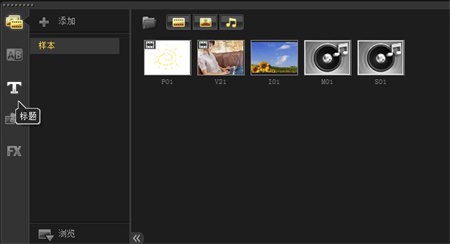
图片3:点击标题按钮
6.单击后在显示面板中会出现“双击这里可以添加标题”的字样。

图片4:输入文字字幕
7.然后双击就可以添加标题了,这里我就简单的输上“美好的一天”
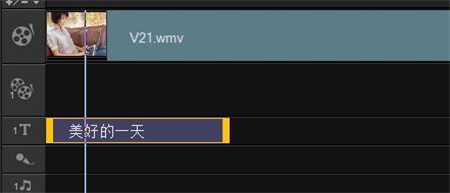
图片5: 输入所需的文字
8.下面的时间滑块中也会出现相应的“字幕条”,我们拖动“字幕条”也可以调整相应的时间位置。
9.当我们双击刚打上的标题时还可以重新对标题进行编辑,也可以通过素材库中弹出的编辑面板来进行调整。
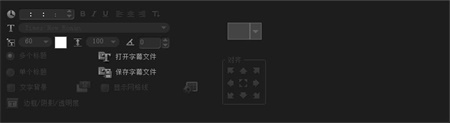
图片6:设置文字
10.如果想改动标题的位置的话,我们可以通过编辑面板中的进行调整,如果想把标题放在视频的中间的话,就可以直接点击中间的图标。这样就方便的把标题更改到视频的中间位置。

图片7:预览最终效果
以上就是会声会影X5给视频加字幕的方法介绍。相信聪明的你很快就能学会的。另外,系统天地官网还有很多会声会影教程,想要学习的朋友在在系统天地收索了解。











 苏公网安备32032202000432
苏公网安备32032202000432